Word文档制表位使用技巧
作为办公场景中高频使用的文档处理工具,Word的制表位功能常被忽视却极具实用价值。该功能通过预设字符间隔实现精准排版,特别适用于多列信息对齐场景,下文将详细解析具体操作流程。
一、制表位基础设置步骤
1. 新建文档后输入待排版内容,建议采用测试文本例如人员名单。全选目标段落区域后右键选择段落设置选项
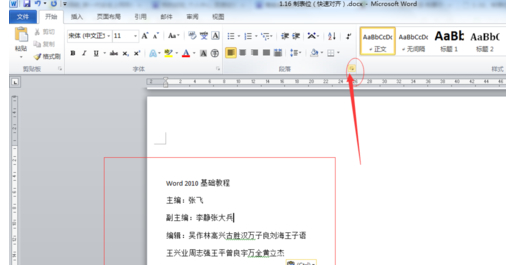
2. 在段落设置面板底部定位制表位功能入口,点击进入参数配置界面
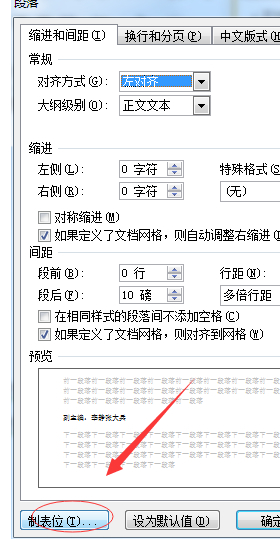
二、参数配置核心要点
3. 根据实际内容量设定制表位数量,示例中的六列数据需创建六个定位点。字符间距建议设为5字符作为基准值,后期可通过标尺直观调整
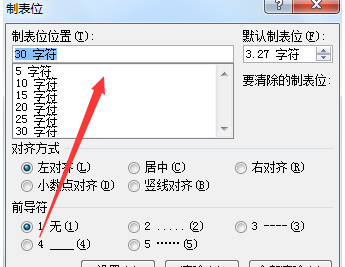
4. 确认参数后文档顶部标尺将显示对应的灰色L型标记,每个标记对应一个预设对齐位置
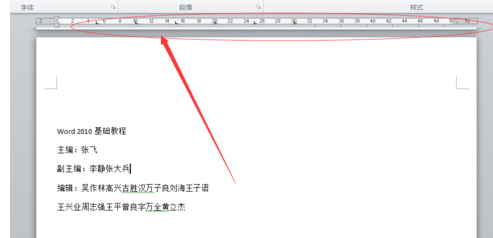
三、实际排版应用演示
5. 在每行文本起始处使用Tab键进行快速定位,系统会自动将内容推送至预设坐标点。通过反复调试可获得最佳视觉效果

四、高阶使用技巧
除基础对齐功能外,制表位还支持自定义前导符样式。在参数设置界面可选择虚线、实线等引导线样式,特别适合制作目录等特殊排版场景。通过组合不同对齐方式(左对齐、居中对齐、右对齐),可创建复杂的分栏布局。
建议定期清理冗余制表位设置,避免影响后续排版操作。当需要调整现有布局时,可直接拖动标尺上的标记进行微调,配合Alt键可实现像素级精准定位。掌握这些技巧可显著提升长文档的编辑效率。
通过系统学习制表位功能,用户可摆脱繁琐的空格键对齐方式,实现专业级文档排版效果。建议在日常工作中多加练习,逐步掌握各类参数组合的实践应用。

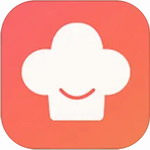
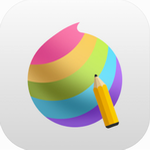

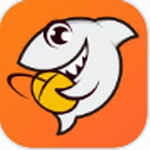
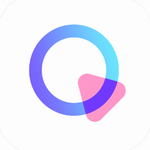







 百卓优采云进销存软件2024高效管理方案
百卓优采云进销存软件2024高效管理方案 轻记事本高效工具下载
轻记事本高效工具下载 简音乐免费音乐应用下载
简音乐免费音乐应用下载 团油2023安卓最新版下载
团油2023安卓最新版下载 无他相机2024安卓版免费下载
无他相机2024安卓版免费下载 燃气云展平台下载
燃气云展平台下载 通通锁安卓版智能门锁管理方案
通通锁安卓版智能门锁管理方案 小兜记账智能管理财务详解
小兜记账智能管理财务详解